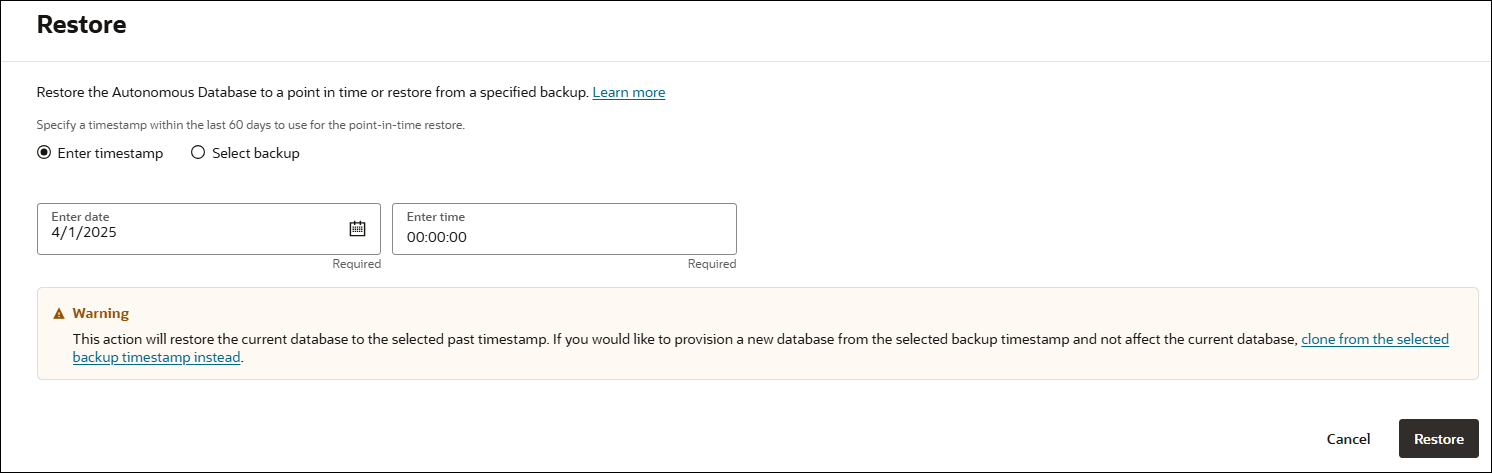Restauration et récupération de votre base de données Autonomous AI
A partir de la console Oracle Cloud Infrastructure, vous pouvez restaurer l'instance de base de données à l'aide de l'opération Restaurer, où vous lancez une récupération de la base de données.
Effectuez les étapes prérequises suivantes, le cas échéant :
-
Ouvrez la console d'Oracle Cloud Infrastructure en cliquant sur
 en regard du nom cloud.
en regard du nom cloud.
- Dans le menu de navigation de gauche d'Oracle Cloud Infrastructure, cliquez sur Oracle Database, puis sur Base de données AI autonome.
-
Sur la page Bases de données Autonomous AI, sélectionnez une base de données Autonomous AI à partir des liens sous la colonne Nom d'affichage.
Pour restaurer et récupérer la base de données, procédez comme suit :
A ce stade, vous pouvez vous connecter à votre instance de base de données Autonomous AI et vérifier vos données pour vérifier que le point de restauration indiqué était correct. Après avoir vérifié vos données si vous constatez que la date de restauration que vous avez indiquée n'était pas celle dont vous aviez besoin, vous pouvez lancer une autre opération de restauration à un autre moment.
-
L'opération de restauration restaure également le répertoire
DATA_PUMP_DIRet les répertoires définis par l'utilisateur à l'horodatage que vous avez indiqué pour la restauration ; les fichiers créés après cet horodatage seraient perdus. -
Lorsque vous effectuez une restauration, les espaces de travail, les projets et les blocs-notes Oracle Machine Learning ne sont pas restaurés.
-
Pour les tables externes, les tables externes partitionnées et les partitions externes des tables partitionnées hybrides, une sauvegarde n'inclut pas les fichiers externes qui résident dans la banque d'objets. Par conséquent, pour les opérations dans lesquelles vous utilisez une sauvegarde pour restaurer votre base de données, telles que Restaurer ou Cloner à partir d'une sauvegarde, il vous incombe de sauvegarder et de restaurer, si nécessaire, les fichiers externes associés aux tables externes, aux tables partitionnées externes ou aux fichiers externes d'une table partitionnée hybride.
Reportez-vous à Clonage d'une base de données d'IA autonome à partir d'une sauvegarde pour plus d'informations sur l'utilisation de Clonage à partir d'une sauvegarde.
Rubrique parent : Sauvegarde et restauration d'instances de base de données Autonomous AI